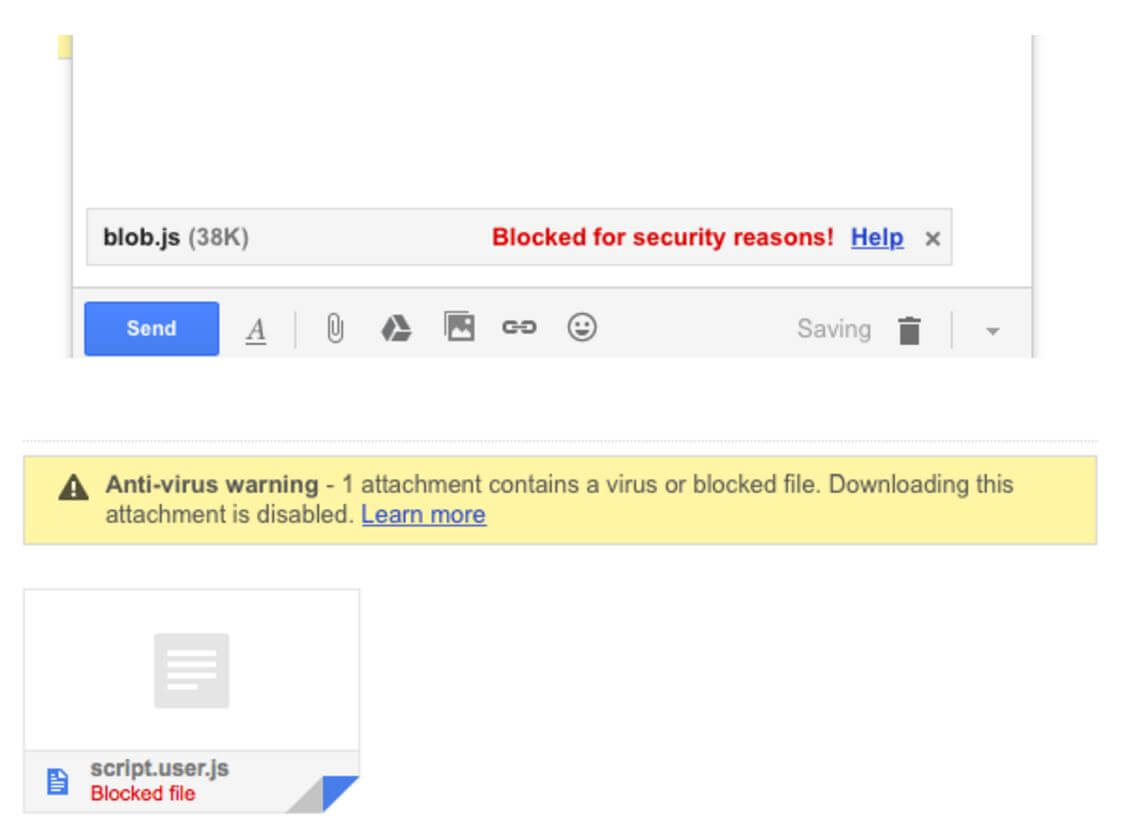4 Tipps: Blockierte Dateianhänge in GMail – so lassen sich die Dateien trotz Sperre herunterladen

Aus Sicherheitsgründen blockiert GMail schon seit vielen Jahren den Versand bzw. Empfang von bestimmten Dateitypen und stellt die Nutzer damit vor einige Probleme. Mittlerweile gehören selbst JavaScript-Dateien dazu und lassen sich über Googles Plattform nicht mehr versenden. Doch was, wenn man eine solche Datei von einem anderen Nutzer zugesendet bekommen hat? Es gibt vier Möglichkeiten, dennoch an die Datei(en) zu kommen.
Auch wenn es nach außen hin meist nicht sichtbar ist, tut Google doch sehr viel für die Sicherheit der eigenen Nutzer und hält auch viele Gefahren von GMail-Nutzern ab. Zum einen ist natürlich der sehr gute Spamfilter zu nennen, dann die Warnung vor unbekannten Absendern und die Malware-Warnung und natürlich auch Safe Browsing. Die Blockade von Dateianhängen ist dabei nicht nur ein Schutz der eigenen Nutzer, sondern auch des gesamten E-Mail-Verkehrs, da auch der Versand dieser Anhänge verboten ist.
Es gibt viele Wege und Möglichkeiten, um Dateien untereinander auszutauschen. Die E-Mail gehört nicht unbedingt zur komfortabelsten Methode, wird aber dennoch sicherlich häufig für diese Methode verwendet. Doch bei GMail kann man als Empfänger eine böse Überraschung erleben, wenn man eine ausführbare Datei erhalten hat. Denn diese wird zwar empfangen, doch der Nutzer hat keine Möglichkeit, diese Datei herunterzuladen. Sie ist also angekommen, belegt Platz im Posteingang-Speicher, lässt sich aber eben nicht verwenden.
Nun kann man den Absender darum bitten, die Datei auf einem anderen Wege zu versenden – und das dann auch zukünftig zu tun. Doch wenn man unbedingt auf die Datei(en) angewiesen ist oder diese schon seit längerer Zeit im GMail-Archiv ist und nun nicht mehr heruntergeladen werden kann, steht man vor einem Problem. Glücklicherweise gibt es vier Methoden, um dennoch an die Datei(en) zu kommen.
Folgende Dateien lassen sich mit GMail nicht empfangen und versenden
.ADE, .ADP, .BAT, .CHM, .CMD, .COM, .CPL, .EXE, .HTA, .INS, .ISP, .JAR, .JS , .JSE, .LIB, .LNK, .MDE, .MSC, .MSI, .MSP, .MST, .NSH, .PIF, .SCR, .SCT, .SHB, .SYS, .VB, .VBE, .VBS, .VXD, .WSC, .WSF, .WSH
1. E-Mail herunterladen
Der erste Tipp bindet gleich einmal eine externe App mit ein – muss nicht unbedingt eine Desktop-App ein. Wir laden einfach die komplette E-Mail im Original herunter und binden diese in eine andere App ein, die dann auch den Zugriff auf die angehangenen Dateien wieder erlaubt. Und so funktioniert das:
- Öffnet die betreffende E-Mail
- Jetzt das Drei-Punkte-Menü der E-Mail (oben rechts) öffnen
- Wählt dort „Original anzeigen“ aus
- Klickt dort jetzt etwa in der Mitte der Anzeige auf den Link „Originalnachricht herunterladen“
- Jetzt habt ihr eine .eml-Datei, die als Standardformat in vielen Apps geöffnet werden kann
- Öffnet diese Datei nun mit Outlook, Thunderbird oder einer anderen Desktop- oder Web-App
- Jetzt kann die Datei wie gewohnt heruntergeladen werden
2. Android-App verwenden
Unter Android stellen die zahlreichen ausführbaren Dateien der Desktop-Betriebssysteme keine Gefahr da, sodass sie in der mobilen App nicht gesperrt sind. Von dort können die gesperrten Anhänge nun einfach heruntergeladen und auf einem anderen Wege über die Cloud oder sonstige Wege auf den Computer gebracht werden. Ist etwas umständlich, doch wenn die Dateien wirklich wichtig sind, kann man das natürlich in Kauf nehmen.
3. Inbox verwenden
Kurios: Man muss nicht einmal die Android-App verwenden, sondern kann auch einfach Googles alternativen Posteingang nutzen. Das funktioniert sowohl in der Android-App als auch im Browser. Das zeigt, dass die Gefahr tatsächlich nicht so groß sein kann, denn sonst hätte man diesen Sicherheitsmechanismus auch im Laufe der Jahre zu Inbox gebracht bzw. von Anfang an schon umgesetzt. Ist kein großer Aufwand und hätte in der Mittagspause erledigt werden können.
Wermutstropfen: Das wird nicht mehr lange funktionieren, denn Inbox wird bekanntlich bald eingestellt. Bis es soweit ist, kann diese bequeme Variante aber noch genutzt werden.
4. Alternativen Client verwenden
So wie die E-Mail Anhänge direkt mit der Android-App oder Inbox geöffnet werden können, ist es auch mit allen alternativen Mail-Clients möglich, die die E-Mails von GMail abrufen können. Der Schutz besteht bei GMail nur direkt in der Oberfläche, aber nicht in der Mail-Infrastruktur selbst. Dadurch gibt es kein Problem, sobald eine andere App zum Abruf verwendet wird.
—
Diese Schutzfunktion von GMail ist für den durchschnittlichen Nutzer sehr praktisch, da sie vor dem Empfang und der Ausführung von solchen Dateien geschützt werden. Dennoch sollte Google nach einer oder vielleicht auch zwei Warnmeldungen eine Möglichkeit anbieten, die Anhänge dennoch herunterzuladen – denn mit dieser Umsetzung ist es doch sehr nutzerunfreundlich. Auch Spam-Mails lassen sich vollständig anzeigen, Safe Browsing-Warnungen umgehen und so weiter. Warum hier eine solche Mauer errichtet wird, ist für mich nicht nachvollziehbar.
Lustigerweise besteht dieser Schutz nur an der Oberfläche, wie man daran sieht, dass es mit den anderen Google-Apps funktioniert. Auch die Verteilung von ausführbaren Dateien per Google Drive ist kein Problem, was das ganze noch einmal weniger nachvollziehbar macht. Aber so ist es nun einmal und es lässt sich weder in den Einstellungen noch an anderer Stelle umgehen. Hebt euch für solche Fälle also einfach die obigen Tipps auf 🙂
Siehe auch
» 6 Tipps: Blockierte Dateianhänge in GMail – so lassen sich ausführbare Dateien trotz Sperre versenden
» Bei allen Redesigns vergessen: Die GMail-Einstellungen wurden seit 14 Jahren nicht überarbeitet
» GMail: Chrome-Extension GMail Offline wird in wenigen Monaten eingestellt
» 10 Tipps: Alles aus der neuen (und auch der alten) GMail-Oberfläche herausholen
GoogleWatchBlog bei Google News abonnieren | GoogleWatchBlog-Newsletter